こんにちわ、Ekdahlです。
2019年の記事ですが、割とアクセスの多いページなので若干追記しました。
【2021.1.4 追記】
現在我が家の環境で、ここに記載された方法を試してもポリゴン表示及びウィンドウ拡大が出来なくなっています。
【2021.1.4 さらに追記】
PC再起動後に試したら動いた。なんだったんだろう?
さて、昨日の記事に続いて、ウィザードリィネタをもう一つ。
以前、「Wizardry New Age of Llylgamyn Windows10で動く」という記事を書いたんだが、
その時はダンジョングラフィックがオカシクなるので、ダンジョンは線画でプレイしていた。
ダンジョングラフィックが↓こんな感じになっちゃうんですよね。
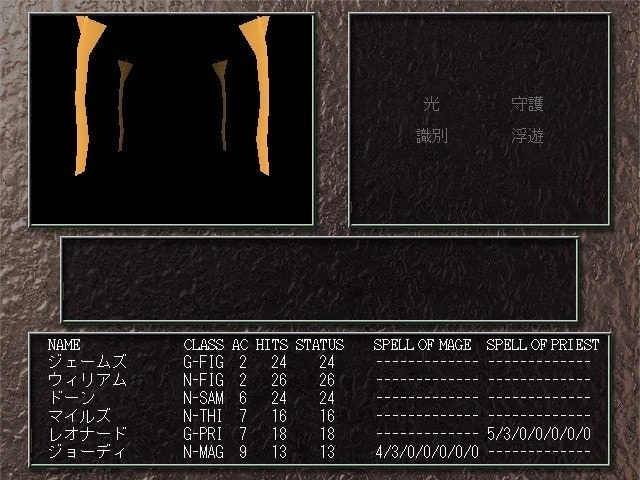
ちなみにそのページも結構検索されて読まれてる記事だったりするんですが。
で、ちょっと色々と本気出してネットを検索していると、
ダンジョングラフィックもちゃんと表示されるようだ。
というわけで、試してみることにした。
1.Windows10(64bit)にWizardry New Age of Llylgamynをインストール。
2.”d3drm.dll”を探してきてダウンロード。ま、すぐ見つかると思う。
3.DLした”d3drm.dll”をWindowsフォルダの「SysWOW64」の中へ放り込む。
4.New Age of Llylgamynインストールフォルダ内の「wiz」フォルダにも”d3drm.dll”を入れる。
5.New Age of Llylgamynフォルダ内の全てexeファイルのプロパティを下の画像のようにする。
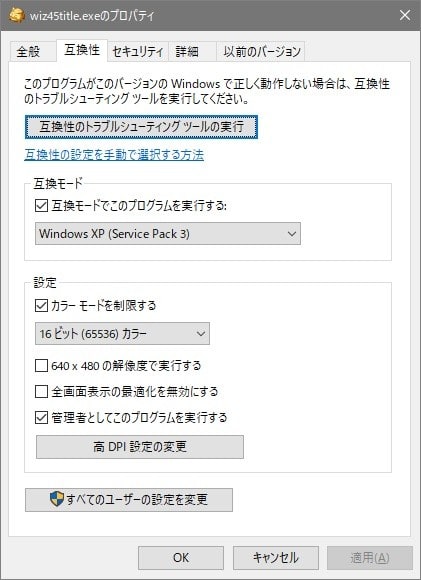
もしかすると手順が多かったり間違ってたりするのかもしれないが、
うちの環境で実行して、メニューからWiz5を起動してダンジョンへ行くと、
ちゃんとダンジョングラフィックがポリゴンで描画されています。
Wiz5↓

もちろんWiz4も大丈夫↓
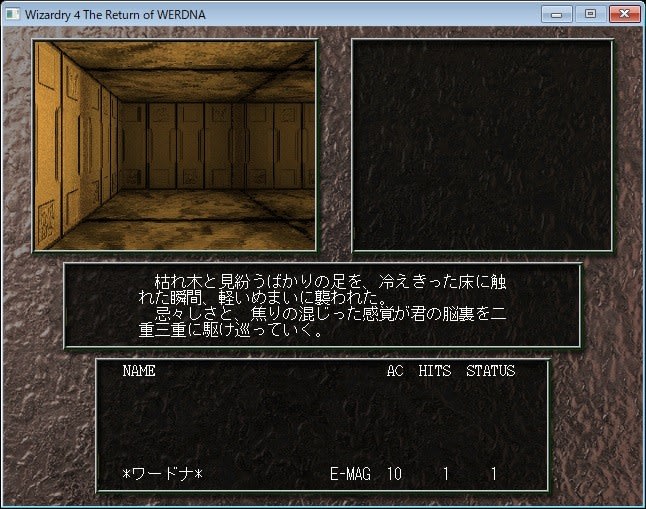
いやぁ、素晴らしい!
モンスターグラフィックも問題なし。
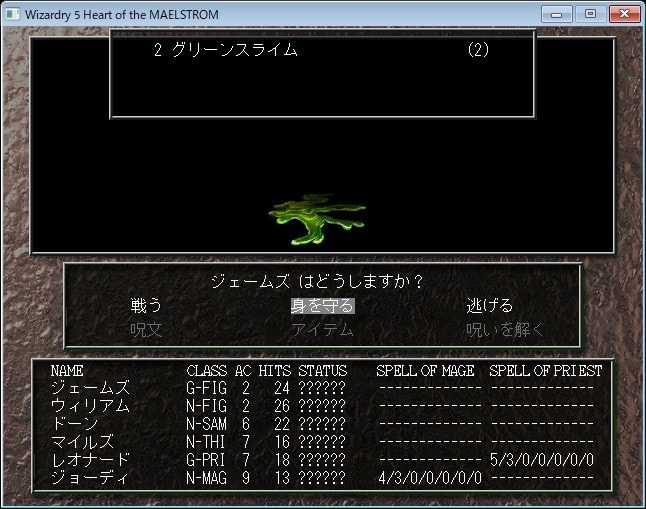
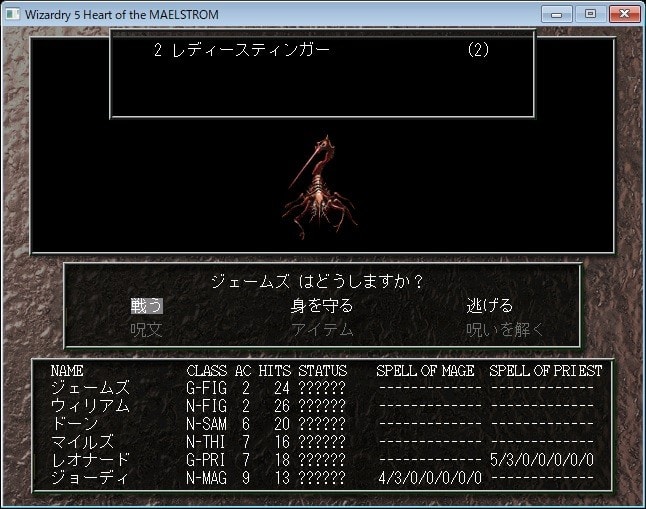
もう少し詳しく調べていくと、
このダンジョングラフィックの不具合ですが、
DirectXにハードウェアを使わない設定で対処可能なんだそうな。
それは気付きませんでしたねぇ。
っていうか、そういう設定ってできるんですか?
まぁ、上記設定でちゃんと動くんでいいんですけど。
(DirectXウィンドウ化ツールというのを使うらしい)
※2020年3月19日追記
上記リンク先がサービス終了になりましたが、こちらからツールをダウンロードできます。
問題は画面が小さいことだが、
これは何かしらのアプリで拡大できるし問題ない。
これでWizライフが捗りますねー。
【追記】
別の環境のPCで試してみたんですが、
ポリゴン表示は出来ませんでした。
うーん、コレはもう少し検証が必要かも・・・。
DirectXウィンドウ化ツールとやらを使ってみるか・・・。
【2019.2.20追記】
上の追記で試した別のPCというのは、実はメインで使っているゲーミングPCでして、
ポリゴンでダンジョンがきちんと表示されたPCはノートPCでした ↓。
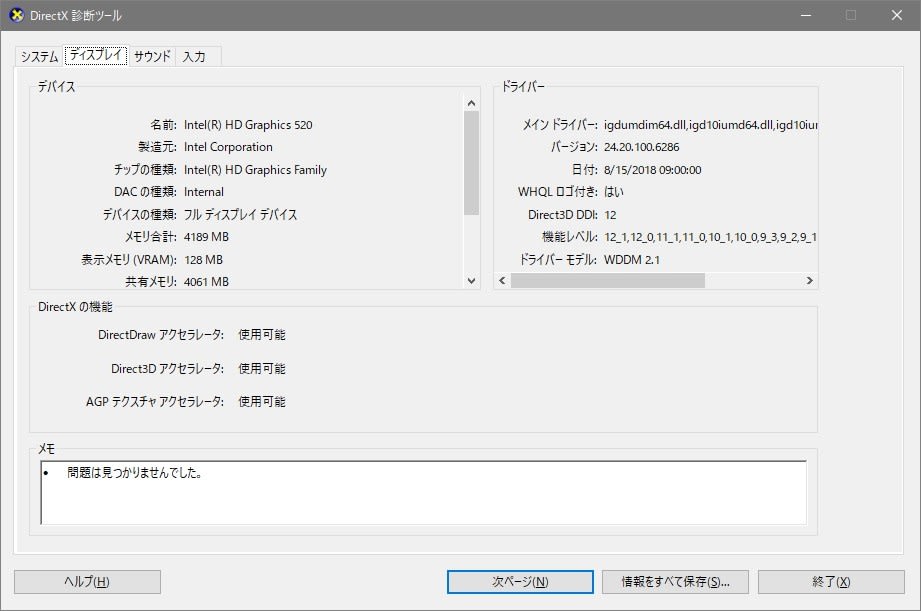
ノートPCでもいいんですが、どうせなら普段使いしてるメインPCの方がいいので、
早速、DirectXウインドウ化ツールを使ってみました。
このツールは管理者権限で実行します。
で、基本的な使い方は中身のreadmeを見てもらうとして、
早速Wizardry New Age of Llylgamynのウィザードリィ5の実行ファイル”wiz5s_k”を設定してみます。
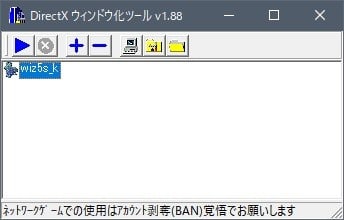
ちなみにツールを使うときは、wiz5s_k.exeのプロパティで、互換モードとカラーモードのチェックは外します。
で、必要かどうかはわからんけど、とりあえず同梱の補助DLLを指定。
そして例の窓化のところにある「ハードウェアを使わない」にチェック。

そしてツール上からwiz5s_kを実行。

↑赤丸の所をクリックで実行
すると、ウインドウが目一杯大きく表示され、
ゲーム画面は元解像度のサイズ(640x480)で表示される。

問題のダンジョンはポリゴンできちんと表示されてるが、
せめてこの1.5倍サイズで遊びたい。
そこは別のツールで拡大しようと思っていたのだが、
そもそものウインドウ枠が大きいので意味がない。
しかも、このウインドウを掴んで動かすと、
ゲーム画面がウインドウサイズまで引き伸ばされる。

で、ツールから幅を固定と高さを固定を元の解像度である640と480に指定して実行。
すると、ウインドウサイズもゲーム画面も指定サイズになるが、画面にノイズが入って見えにくい。
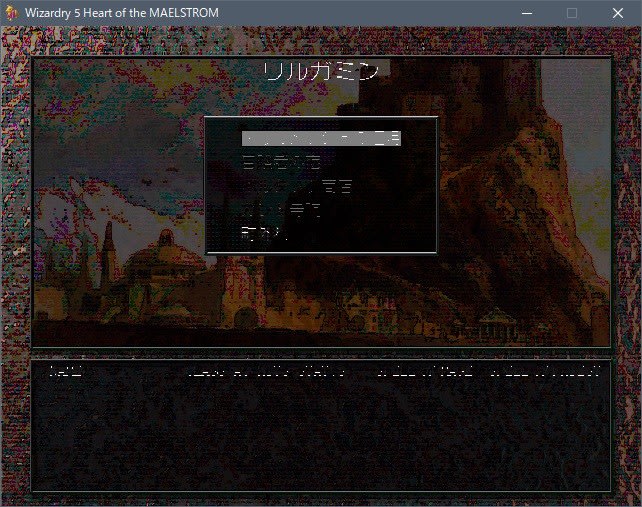
っていうか、文字が読めん。
うーん、若干光明は見えてきたが、なんだかなー。
もう少し試行錯誤してみます。
最悪、640x480の小さな画面で遊ぶしかないかなー。
【2/23追記】
ノートPCでの検証になるのだが、
DirectXウインドウ化ツールの設定で幅と高さを1280と960にすると、
文字が潰れずに表示できた。
ノイズ混じりの画面はノートでもゲーミングPCでも発生していたので、
多分この設定でゲーミングPCでもちゃんと表示されるんでないかなぁ、と。
(飲んで今帰宅。24日AM0:52。ゲーミングPCでも無事表示されることを確認)
↓設定

↓ゲーム画面

そういやこのゲーム、確か修正パッチがあったと思うんだが、
公式サイトが閉鎖されてるんで、修正パッチをダウンロード出来ないんだよなー。
PCのHDD内を捜索したけど、流石に無かった。
何が修正されてたんだろうね?
【2021.1.4 追記】
TwitterでパッチのURLを呟いてる方がいた。
https://web.archive.org/web/20120126002238/http://www.japan.ea.com/wizardry/patch.html
ダウンロード出来ました。
感謝!
【2/25追記】
昨夜、ANTHEMのサーバーメンテ(?)でログイン出来なくなったときに、
ふと思い立ってWiz5のキャラメイクをしてた。
で、DirectXウインドウ化ツールでNew Age of Llylgamynのウィザードリィ5を拡大すると、
キャラクター作成時の名前入力の位置がズレます。(赤丸のところ)
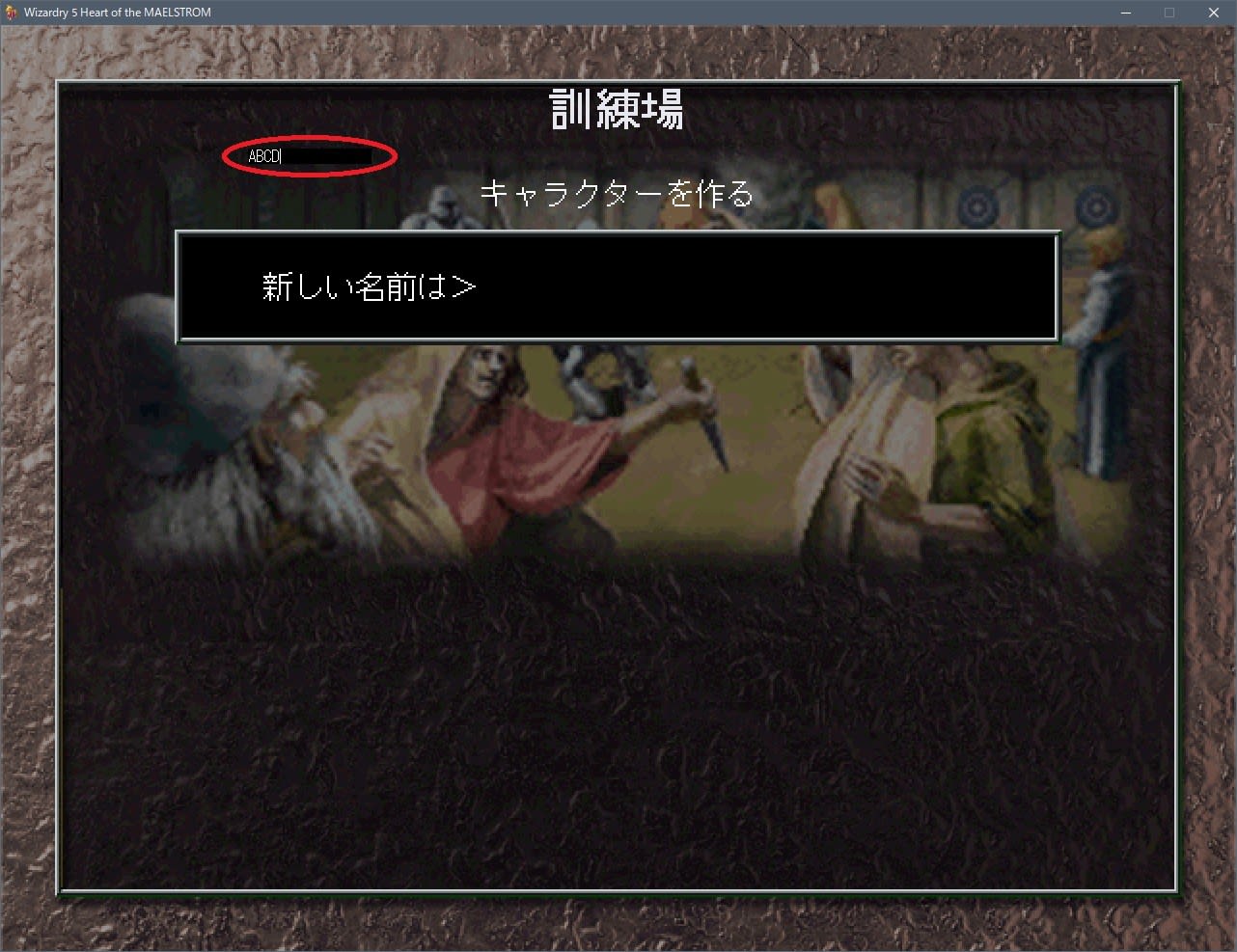
これはあれですね、元解像度での入力位置です。

普通に入力できるので、特に不都合はないんですけどね。
単純に画像を引き伸ばしているだけだから、
こうなるのかな?
ちなみに30分キャラクリして、ボーナスポイントは20が最大でした。
まー、そんなもんですよねー。
生涯で俺が出した最高値はいくらだったかなぁ。
ロードと忍者だけは最初から作れた事はなかったけど。
まぁ、妥協点は20ですよねー。
2019年の記事ですが、割とアクセスの多いページなので若干追記しました。
【2021.1.4 追記】
現在我が家の環境で、ここに記載された方法を試してもポリゴン表示及びウィンドウ拡大が出来なくなっています。
【2021.1.4 さらに追記】
PC再起動後に試したら動いた。なんだったんだろう?
さて、昨日の記事に続いて、ウィザードリィネタをもう一つ。
以前、「Wizardry New Age of Llylgamyn Windows10で動く」という記事を書いたんだが、
その時はダンジョングラフィックがオカシクなるので、ダンジョンは線画でプレイしていた。
ダンジョングラフィックが↓こんな感じになっちゃうんですよね。
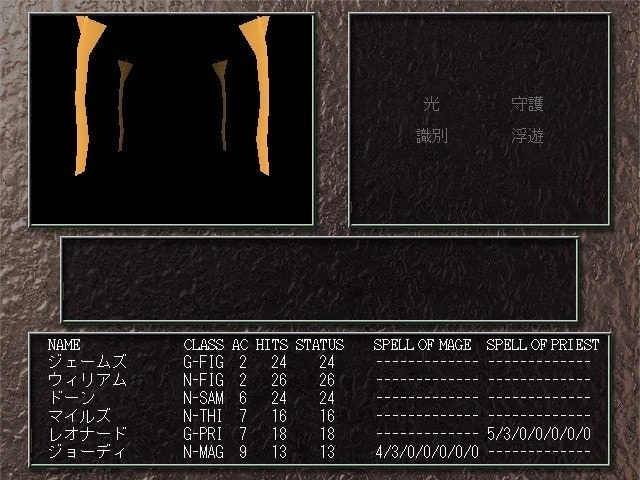
ちなみにそのページも結構検索されて読まれてる記事だったりするんですが。
で、ちょっと色々と本気出してネットを検索していると、
ダンジョングラフィックもちゃんと表示されるようだ。
というわけで、試してみることにした。
1.Windows10(64bit)にWizardry New Age of Llylgamynをインストール。
2.”d3drm.dll”を探してきてダウンロード。ま、すぐ見つかると思う。
3.DLした”d3drm.dll”をWindowsフォルダの「SysWOW64」の中へ放り込む。
4.New Age of Llylgamynインストールフォルダ内の「wiz」フォルダにも”d3drm.dll”を入れる。
5.New Age of Llylgamynフォルダ内の全てexeファイルのプロパティを下の画像のようにする。
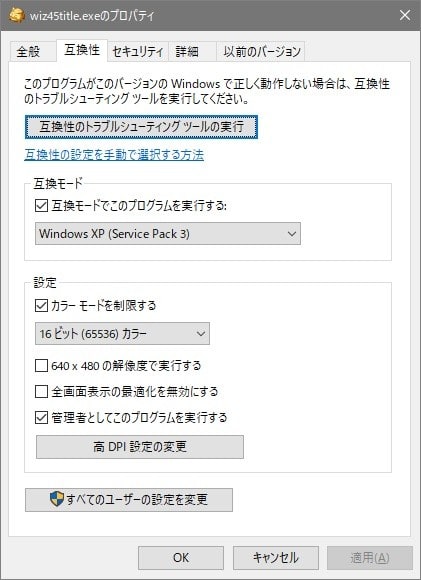
もしかすると手順が多かったり間違ってたりするのかもしれないが、
うちの環境で実行して、メニューからWiz5を起動してダンジョンへ行くと、
ちゃんとダンジョングラフィックがポリゴンで描画されています。
Wiz5↓

もちろんWiz4も大丈夫↓
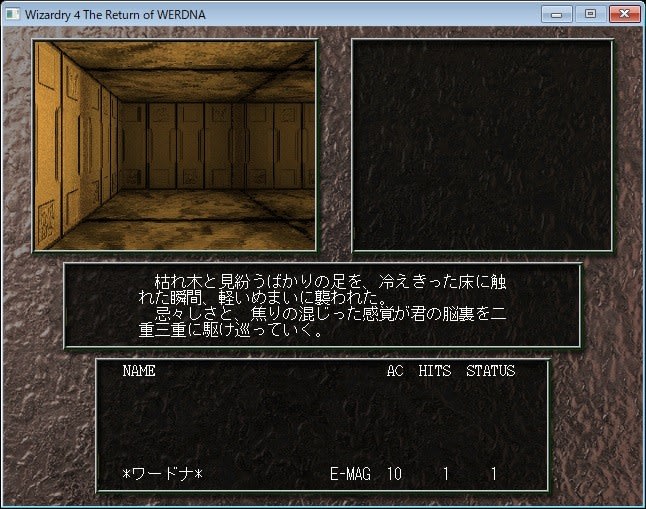
いやぁ、素晴らしい!
モンスターグラフィックも問題なし。
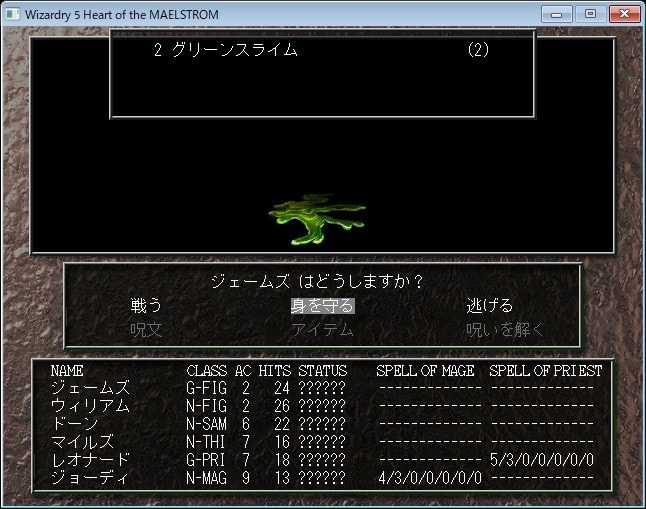
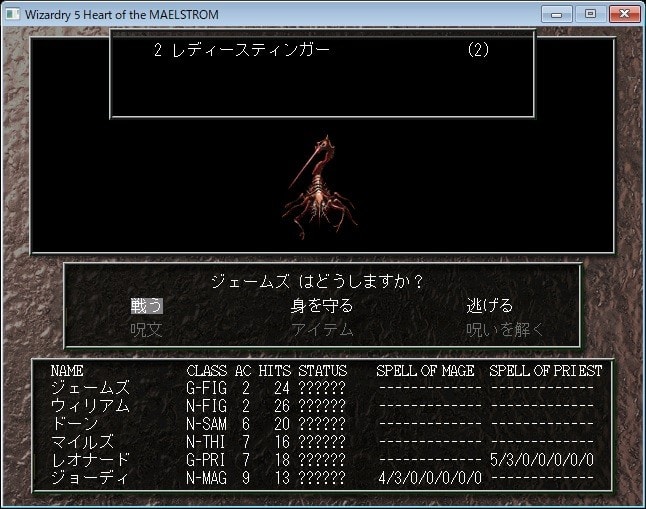
もう少し詳しく調べていくと、
このダンジョングラフィックの不具合ですが、
DirectXにハードウェアを使わない設定で対処可能なんだそうな。
それは気付きませんでしたねぇ。
っていうか、そういう設定ってできるんですか?
まぁ、上記設定でちゃんと動くんでいいんですけど。
(DirectXウィンドウ化ツールというのを使うらしい)
※2020年3月19日追記
上記リンク先がサービス終了になりましたが、こちらからツールをダウンロードできます。
問題は画面が小さいことだが、
これは何かしらのアプリで拡大できるし問題ない。
これでWizライフが捗りますねー。
【追記】
別の環境のPCで試してみたんですが、
ポリゴン表示は出来ませんでした。
うーん、コレはもう少し検証が必要かも・・・。
DirectXウィンドウ化ツールとやらを使ってみるか・・・。
【2019.2.20追記】
上の追記で試した別のPCというのは、実はメインで使っているゲーミングPCでして、
ポリゴンでダンジョンがきちんと表示されたPCはノートPCでした ↓。
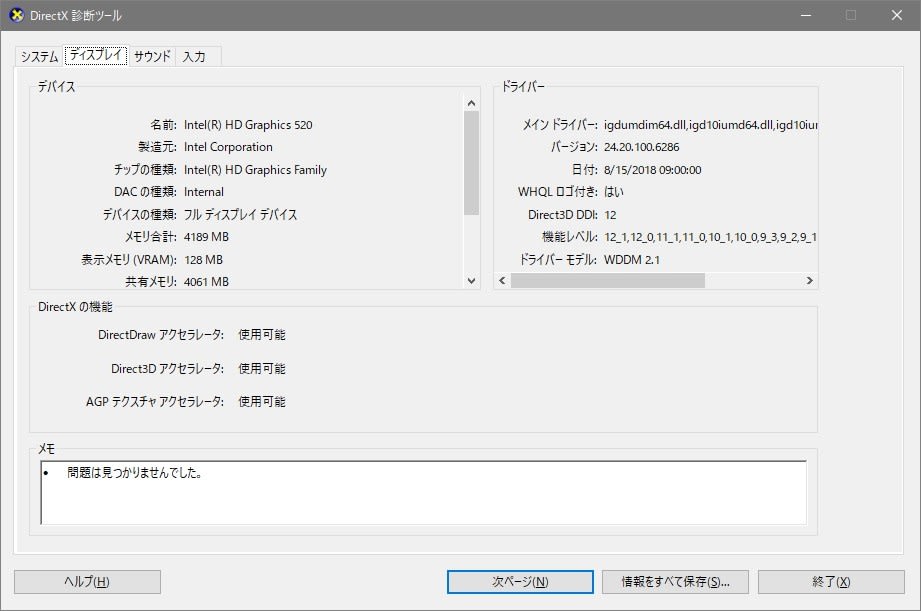
ノートPCでもいいんですが、どうせなら普段使いしてるメインPCの方がいいので、
早速、DirectXウインドウ化ツールを使ってみました。
このツールは管理者権限で実行します。
で、基本的な使い方は中身のreadmeを見てもらうとして、
早速Wizardry New Age of Llylgamynのウィザードリィ5の実行ファイル”wiz5s_k”を設定してみます。
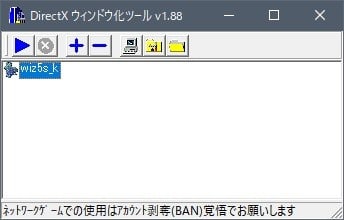
ちなみにツールを使うときは、wiz5s_k.exeのプロパティで、互換モードとカラーモードのチェックは外します。
で、必要かどうかはわからんけど、とりあえず同梱の補助DLLを指定。
そして例の窓化のところにある「ハードウェアを使わない」にチェック。

そしてツール上からwiz5s_kを実行。

↑赤丸の所をクリックで実行
すると、ウインドウが目一杯大きく表示され、
ゲーム画面は元解像度のサイズ(640x480)で表示される。

問題のダンジョンはポリゴンできちんと表示されてるが、
せめてこの1.5倍サイズで遊びたい。
そこは別のツールで拡大しようと思っていたのだが、
そもそものウインドウ枠が大きいので意味がない。
しかも、このウインドウを掴んで動かすと、
ゲーム画面がウインドウサイズまで引き伸ばされる。

で、ツールから幅を固定と高さを固定を元の解像度である640と480に指定して実行。
すると、ウインドウサイズもゲーム画面も指定サイズになるが、画面にノイズが入って見えにくい。
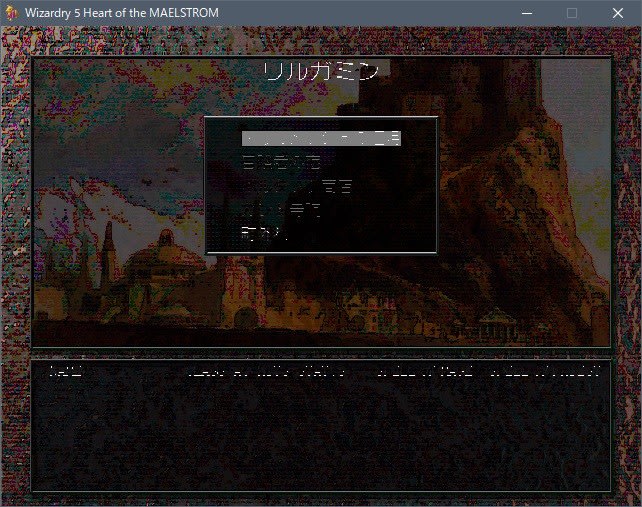
っていうか、文字が読めん。
うーん、若干光明は見えてきたが、なんだかなー。
もう少し試行錯誤してみます。
最悪、640x480の小さな画面で遊ぶしかないかなー。
【2/23追記】
ノートPCでの検証になるのだが、
DirectXウインドウ化ツールの設定で幅と高さを1280と960にすると、
文字が潰れずに表示できた。
ノイズ混じりの画面はノートでもゲーミングPCでも発生していたので、
多分この設定でゲーミングPCでもちゃんと表示されるんでないかなぁ、と。
(飲んで今帰宅。24日AM0:52。ゲーミングPCでも無事表示されることを確認)
↓設定

↓ゲーム画面

そういやこのゲーム、確か修正パッチがあったと思うんだが、
公式サイトが閉鎖されてるんで、修正パッチをダウンロード出来ないんだよなー。
PCのHDD内を捜索したけど、流石に無かった。
何が修正されてたんだろうね?
【2021.1.4 追記】
TwitterでパッチのURLを呟いてる方がいた。
https://web.archive.org/web/20120126002238/http://www.japan.ea.com/wizardry/patch.html
ダウンロード出来ました。
感謝!
【2/25追記】
昨夜、ANTHEMのサーバーメンテ(?)でログイン出来なくなったときに、
ふと思い立ってWiz5のキャラメイクをしてた。
で、DirectXウインドウ化ツールでNew Age of Llylgamynのウィザードリィ5を拡大すると、
キャラクター作成時の名前入力の位置がズレます。(赤丸のところ)
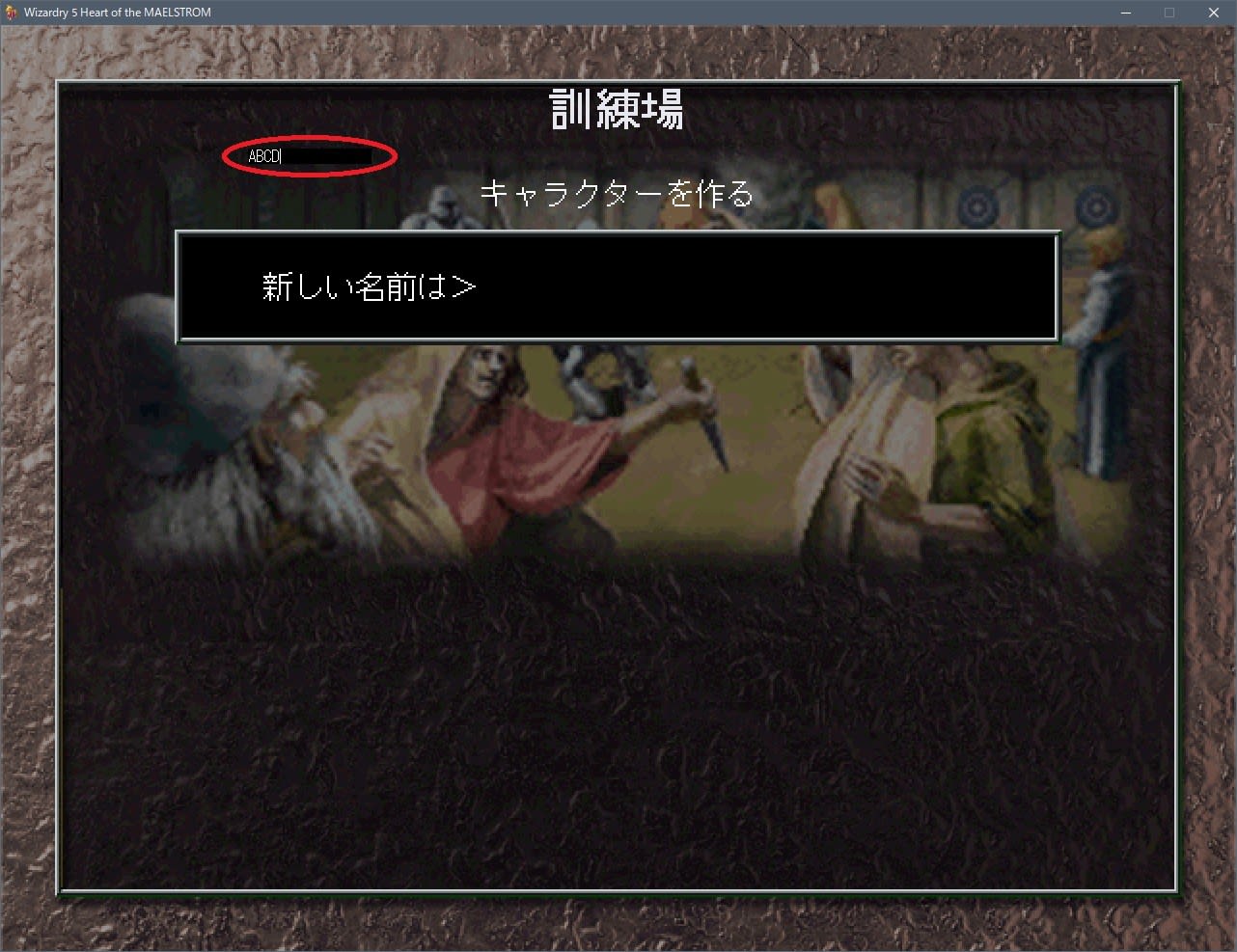
これはあれですね、元解像度での入力位置です。

普通に入力できるので、特に不都合はないんですけどね。
単純に画像を引き伸ばしているだけだから、
こうなるのかな?
ちなみに30分キャラクリして、ボーナスポイントは20が最大でした。
まー、そんなもんですよねー。
生涯で俺が出した最高値はいくらだったかなぁ。
ロードと忍者だけは最初から作れた事はなかったけど。
まぁ、妥協点は20ですよねー。










ダウンロードリンク
http://www.majorgeeks.com/Microsoft_DirectX_Control_Panel_d4017.html
ただし、私の環境では文字入力ができず、キャラクター作成ができません。結局仮想マシン上のwi98でやるのが楽です。
以下、解説サイトの引用。
その可能性はありました((Windows 8 RTMで正常にテストされました)
手順:
1。Aeroを無効にします(ほとんど必要ありませんが、今はそれを行います) aeroを無効にします
2。directx 9.0cコントロールパネルを ここからダウンロード
3。抽出して管理者として "directx.cpl"を実行します。
4。[Direct3D]および[DirectDraw]タブに移動し、[ハードウェアアクセラレーションを許可する]をオフにします。 directx control panel
5。Directxタブからdxdiagを実行し、それ以外はrunコマンドから実行してステータスを確認します
私の環境はwin7sp1 64bitです。参考にしたネット情報はwin8.1ですが、win10でも同じでしょう。
情報ありがとうございます。
今度試してみますね
d3drm.dllはまあ警告がでるので、すぐにXPから持ってきました。またデスクトップのショートカットは「管理者」「カラーモード」「互換性」は仰るとおりででした。
が、さて、ダンジョンのポリゴン表示で参った。私の環境、GeforeceGT330Mですが、DDraw無効化はdxdiagからはでない設定でしたので、頭を捻りましたね。
問題は「DoirectX」の描画にある、とEkdahlさんの記載から分かりましたので、解決としては「dgVoodoo」の導入がよかろうとの結論で;
1 d3drm.dll を%GAME%¥wiz にコピー/貼り付けする
2 dgVoodoo v2.75 を使用
MSーx86の内部にある DDraw.dll、D3DImm.dll、D3D9.dll、D3D8.dll を %GAME%¥wiz に展開
dGVoodooコントロールパネル Cpl-x64 (OSに合わせる)を同じく %GAME%¥wiz に展開
3 dgVoodooコントロールパネルを「管理者として実行」で起動
●「General タブ」 で \ をクリックし、現在のフォルダを操作対象にする(特に項目の設定変更はしない)
●「DirectXタブ」;特に変更せず、下部の「Apply」ボタンを押す
4 %GAME%¥wiz に「dgVoodoo.conf」が作成され、dll制御の内容が記載されている。
このdgVoodooの用意したdllとdgVoodoo.confによってDirectXのラッパーが働き、見事ポリゴン表示のダンジョンが可能となりました。
ご参考まで。